Управление записями сообщений (MRM) и политики хранения в Microsoft 365
Исходный номер базы знаний: 4032361
Итоги
Microsoft 365 предоставляет политику хранения по умолчанию (также называемую политикой MRM по умолчанию). Чтобы проверить наличие этих политик в среде, выполните следующий командлет:
Get-RetentionPolicy | fl Name
Например, выходные данные этого командлета выглядят следующим образом:
Name : Default MRM Policy
Name : Contoso-Default-Retention-Policy
Чтобы узнать, какая политика задана в почтовом ящике, выполните следующий командлет:
Get-mailbox <SMTP> | fl RetentionPolicy
Например, выходные данные этого командлета выглядят следующим образом:
RetentionPolicy: Contoso-Default-Retention-Policy
Чтобы изменить или задать политику хранения для пользователя, выполните следующий командлет:
Set-Mailbox <SMTP> -RetentionPolicy "Contoso-Default-Retention-Policy"
Чтобы просмотреть теги политики хранения, связанные с планом, выполните следующий командлет:
(Get-RetentionPolicy "Contoso-Default-Retention-Policy").RetentionPolicyTagLinks | Format-Table name
Выходные данные этого командлета выглядят следующим образом:
Name
----
1 Month Delete
1 Year Delete
3 Year Delete
6 Month Delete
Never Delete
Voice Mail Deletion
1 Week Archive
1 Month Archive
1 Year Archive
Never Archive
2 Year Archive
3 Month Archive
6 Month Archive
3 Year Archive
Чтобы просмотреть сведения для определенного тега политики хранения, выполните следующий командлет:
Get-RetentionPolicyTag "1 Week Delete" | Format-list Name,Type,AgeLimitForRetention,MessageClass,RetentionAction
Выходные данные этого командлета выглядят следующим образом:
Name : 1 Week Delete
Type : Personal
AgeLimitForRetention : 7.00:00:00
MessageClass : *
RetentionAction : DeleteAndAllowRecovery
Чтобы просмотреть сведения обо всех тегах политики хранения, выполните следующий командлет:
Get-RetentionPolicyTag | Format-Table Name,Type,AgeLimitForRetention,MessageClass,RetentionAction
Выходные данные этого командлета выглядят следующим образом:
Name Type AgeLimitForRetention MessageClass RetentionAction
---- ---- -------------------- ------------ ---------------
1 Week Delete Personal 7.00:00:00 * DeleteAndAllowRecovery
1 Month Delete Personal 30.00:00:00 * DeleteAndAllowRecovery6 Month Delete Personal 180.00:00:00 * DeleteAndAllowRecovery1 Year Delete Personal 365.00:00:00 * DeleteAndAllowRecoveryNever Delete Personal * DeleteAndAllowRecovery ...
Устранение неполадок
Если политика хранения не работает должным образом, сначала ознакомьтесь со следующими статьями, чтобы убедиться, что политики обрабатывают элементы в почтовом ящике.
Проблема. Срок действия элементов истекает должным образом.
Проблема: помощник по управляемым папкам, кажется, не обрабатывает мои элементы.
Общие сведения о помощнике по управляемым папкам с политиками хранения
Примечание.
Если необходимо немедленно запустить помощник по управляемой папке, см. статью Start-ManagedFolderAssistant.
Сведения об истечении срока действия контактов, элементов календаря и задач.
Как восстановить элементы, которые могли обрабатываться помощником по управляемым папкам.
Дополнительные сведения
Для конечных пользователей
Чтобы просмотреть и применить тег политики хранения в Outlook, щелкните правой кнопкой мыши папку и выберите нужный тег.
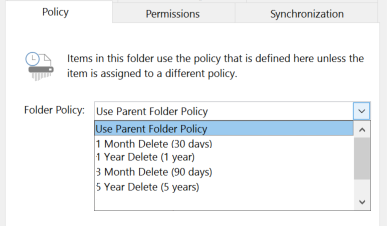
В зависимости от групповой политики пользователя он может изменить этот список (добавить или удалить) через OWA в разделе "Политики хранения почты> параметров".>
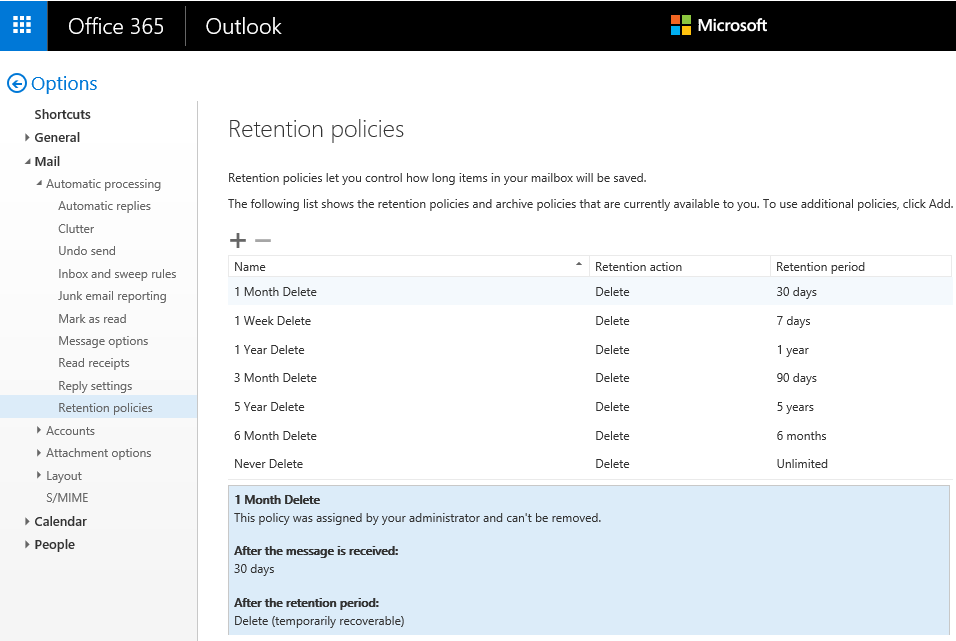
Проверьте параметр политики хранения, который применяется к папке, в которой хранятся элементы. Для этого щелкните папку правой кнопкой мыши и прокрутите вниз, чтобы назначить политику.
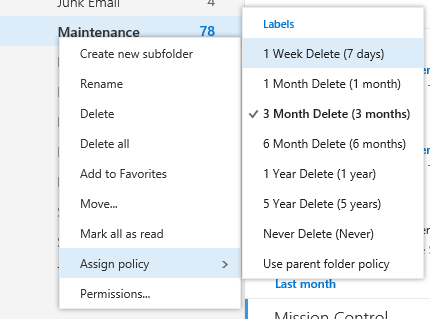
Проверьте политику хранения и поля "Срок действия", чтобы узнать, задана ли дата окончания срока действия элемента.
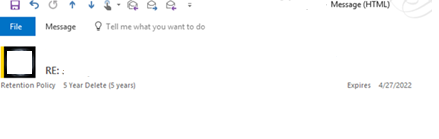
Используйте панель поиска, чтобы быстро найти элементы, которые заданы для истечения срока действия. Например: "срок действия:<=в следующем месяце".
Дополнительные сведения см. в статье "Сведения о том, чтобы сузить критерии поиска для улучшения поиска в Outlook".
Используйте папку поиска клиентов для более широкого поиска. Для этого в разделе "Заранее " используйте поле "Срок действия ". Дополнительные сведения см. в разделе "Создание папки поиска".
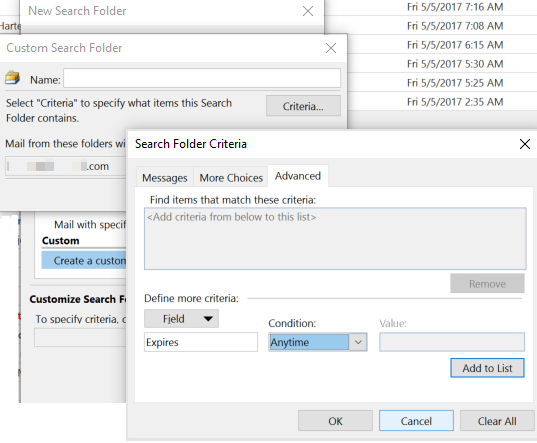
Задайте определенную дату окончания срока действия. Подробные инструкции см. в разделе "Настройка даты окончания срока действия сообщения".
Для администраторов
Администраторы могут создавать новые теги хранения и политики с помощью правильного разрешения через Центр администрирования Exchange (EAC) или PowerShell. Подробные инструкции см. в разделе "Создание политики хранения".
Новый тег хранения
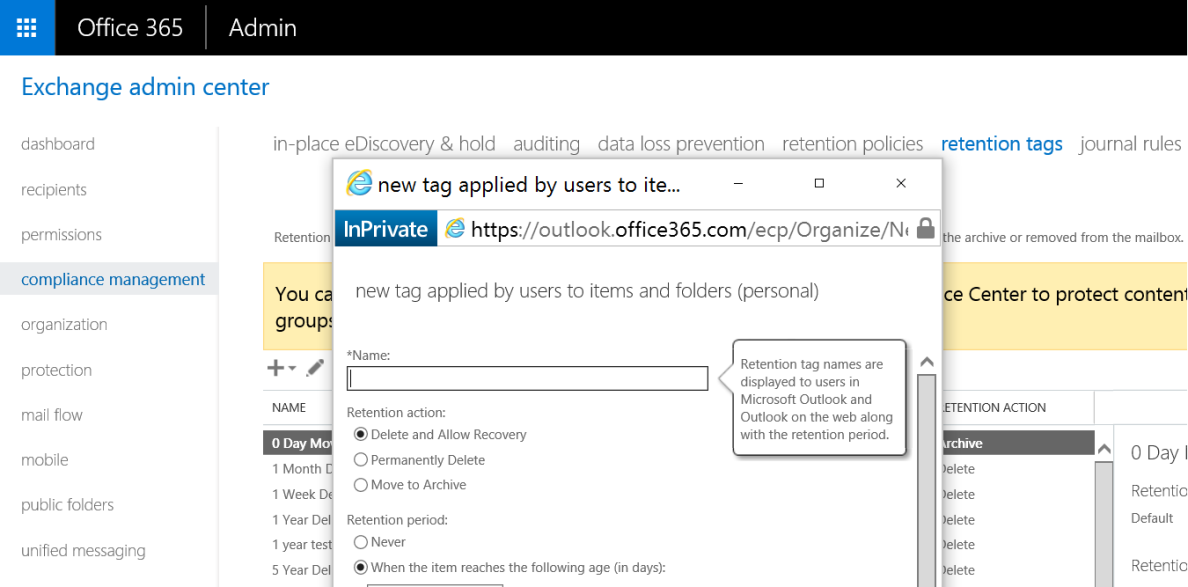
Новая политика хранения (использование новых или существующих тегов)
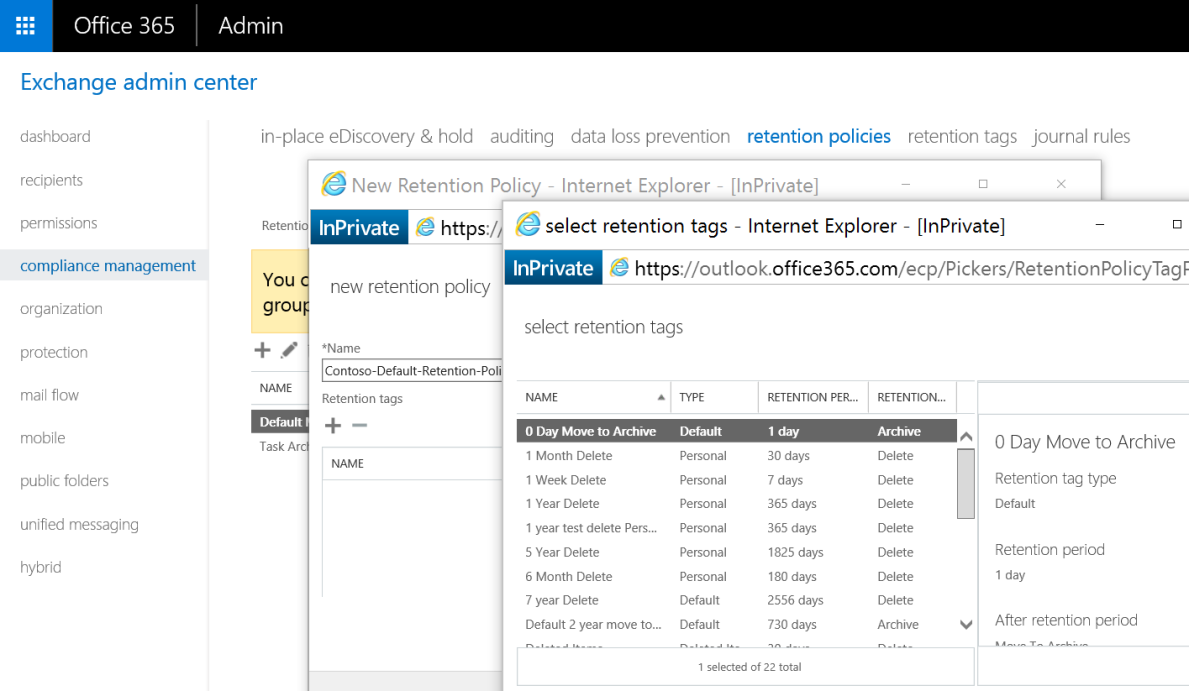
Теги хранения используются для применения параметров хранения к сообщениям и папкам в почтовых ящиках пользователей. Существует три типа тегов хранения:
- Тег политики по умолчанию (DPT) — это тег хранения, который применяется ко всем элементам в почтовом ящике, который еще не применяет тег хранения. В политике хранения можно использовать только один DPT.
- Тег политики хранения (RPT) — это тег хранения, который применяется к папкам по умолчанию, например "Входящие" и "Удаленные".
- Личный тег используется для настройки хранения пользовательских папок и отдельных элементов, таких как сообщения электронной почты. Он доступен для Outlook Web App, Outlook 2010 и более поздних версий.
Дополнительные сведения см. в следующих статьях:
- Управление записями обмена сообщениями
- Терминология управления записями обмена сообщениями
- Теги хранения и политики хранения
Помощь пользователям восстановить отсутствующие сообщения
Проверьте, был ли удален элемент, а затем восстановите элемент, если это необходимо. Для этого см. статью "Восстановление удаленных сообщений в почтовом ящике пользователя в Exchange Online".
Поиск и исследование отсутствующих элементов. Для этого ознакомьтесь со следующими статьями: